Eftersom AMD släppte uppdateringen av sin uppsättning Adrenalin 21.3.1 AMD: s egna drivrutiner har ett verktyg som gör att vi kan skicka ett testa till GPU för att kontrollera dess stabilitet , och i den här artikeln kommer vi att lära dig hur du använder den och vad är det exakt för att kontrollera om ditt grafikkort är stabilt efter att ha överklockat det.
Generellt när vi ser en ny drivrutinsuppdatering från AMD eller NVIDIA, vad vi hoppas är att de kommer att lösa problem med de tidigare versionerna och lägga till optimeringar för de spel som kommer på marknaden; Det är dock också ganska vanligt att tillverkaren lägger till nya funktioner som det här verktyget som gör att vi, utan att behöva installera tredjepartsapplikationer, kan kontrollera grafikkortets stabilitet.

Vad är syftet med att skicka ett stresstest till GPU?
Många tror att kontroll av stabilitet eller stresstestning av GPU bara fungerar om du har det klockad , så att du kan kontrollera om GPU: n är stabil eller inte. Det är verkligen användbart för detta, men användningen som vi kan ge till denna typ av test går mycket längre; Målet är att sätta ihop grafikkortet maximalt av dess möjligheter , med en stressnivå i sig som är mycket högre än den som vi skickar till, till exempel när vi spelar något spel.

Att ha ett verktyg som låter oss stressa GPU så mycket som möjligt kan dock också tjäna oss för andra ändamål förutom att kontrollera om en överklocka är stabil, till exempel följande:
- Kontrollera om grafiken har problem eller är skadad, till exempel om det finns artefakter eller om datorn ger dig en BSOD när du stressar GPU maximalt.
- Kontrollera vad som är grafikkortets maximala förbrukning.
- Kontrollera vilken maximal temperatur grafen når, för att se om det är dags att byta termopasta eller utsätta den för en bra rengöring av kylflänsen.
- Kontrollera dess ljudnivå vid maximal belastning.
- Om din dator gör något konstigt ljud som spirer, så kan du kontrollera om det faktiskt kommer från ditt grafikkort.
Som du kan se finns det många verktyg som har ett stresstest på grafikkortet, även om det är sant att alla är avsedda att kunna se till att det fungerar korrekt. Nu med det här tillägget till AMD-programvaran har vi fördelen att vi kan göra det direkt från varumärkets egen programvara och utan att behöva använda tredjepartsverktyg, i vissa fall mot en avgift.
Hur man använder detta test med AMD-drivrutiner
Uppenbarligen måste du ha ett grafikkort av märket för att detta test ska visas i dina AMD-drivrutiner och installera Radeon Software Adrenalin Edition-drivrutinerna i version 21.3.1 eller senare. När du är klar bör du gå till fliken Prestanda högst upp och sedan välja alternativet "Tuning" i undermenyn som visas precis nedanför. Du ser att alternativet att köra ett stresstest nu visas.
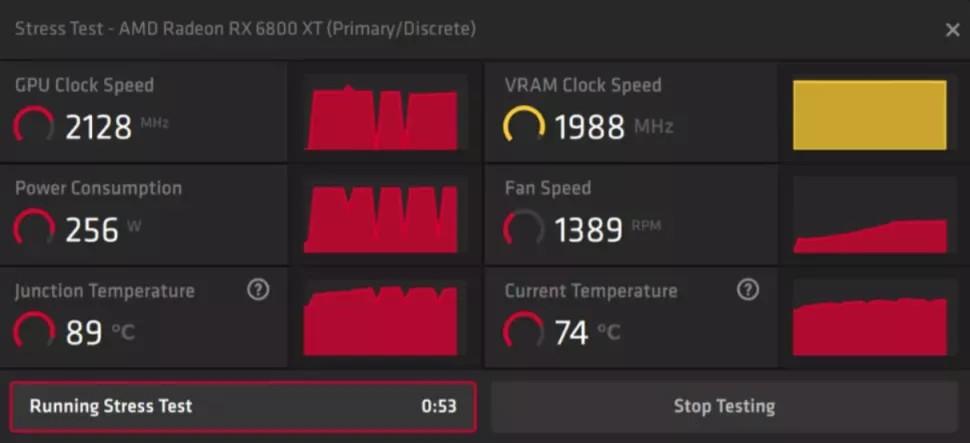
Förutom att du kan köra stresstestet, här hittar du mätvärden som indikerar några av GPU: s driftsparametrar, till exempel klockhastighet, RAM hastighet, strömförbrukning, fläkthastighet, korsningstemperatur (korsningstemperatur) och GPU-temperatur. Således, med detta test, ger AMD oss alla nödvändiga verktyg för att utföra de hälsokontroller som vi nämnde i föregående avsnitt.
Du behöver inte göra någonting annat, åtkomst till det här verktyget är lika enkelt som att öppna AMD Radeon-programvaran och köra testet, så om du äger en AMD-grafik har du nu det enklare än någonsin att kunna verifiera att det fungerar korrekt och även för att övervaka dess parametrar. Kom ihåg att detta test maximerar diagrammet och att det inte är en situation med konventionell användning.
Vad ska jag göra om ditt system är instabilt?
Som vi har nämnt tidigare används detta AMD-drivrutinsverktyg för att sätta grafikkortet till det maximala vad det ger, men du måste komma ihåg att detta inte kommer att bli en verklig driftssituation, inte ens i krävande spel där även om GPU kan sättas till 100%, sällan kommer minnet också att maximeras.
Detta kan ge instabilitet i systemet, något som kan vara normalt om du överklockade men inte så om grafen var med lagervärdena. Därför, om du till exempel fick blå skärmar medan du spelar och du fortfarande får dem när du använder detta AMD-test, kommer du att veta att något inte fungerar bra på din graf och du kommer redan att veta var du ska börja undersöka problemet ... och för det exakt kommer du alltid att ha syn på värden för temperatur och fläkt, till exempel.

Även med detta test kommer du att kunna se om ljudet från fläktarna är normalt, eller om grafen kommer till en farlig temperatur ... återigen ett tecken på att det antingen inte fungerar ordentligt eller att det är dags att göra lite underhåll, Börja med en fullständig rengöring och, om nödvändigt, till och med ändra den termiska pastaen eftersom det är något som, när du har använt en enhet i flera år, kommer du att behöva göra någon gång.
I vilket fall som helst, med detta tillägg till AMD: s uppsättning drivrutiner, har företaget gjort det enklare än någonsin att kontrollera grafikkortets arbetsstatus, och även utan att behöva tillgripa programvara från tredje part, vilket var vad vi hittills alltid har gjort var tvungen att göra. I vilket fall som helst, kom också ihåg att detta endast är tillgängligt för AMD-grafikkort och med varumärkets programvara; för nu inte heller Intel varken NVIDIA har skapat något liknande, även om det som alltid händer i dessa fall finns det en god chans att de snart också kommer att integrera det i sin programvara.